द्वारा तकनीकी लेखक
हल किया! Android पर मोबाइल नेटवर्क उपलब्ध नहीं त्रुटि: - दुनिया भर में Android उपयोगकर्ताओं द्वारा सामना की जाने वाली सबसे आम त्रुटियों में से एक है मोबाइल नेटवर्क उपलब्ध नहीं त्रुटि। यह सभी त्रुटियों में सबसे कष्टप्रद त्रुटि है। यह आपके फोन को सिर्फ एक खिलौने में बदल देता है। चूंकि कोई नेटवर्क उपलब्ध नहीं है, जब तक आप वाईफाई के माध्यम से किसी नेटवर्क से कनेक्ट नहीं होते हैं, आपके फोन का उपयोग केवल गेम या कुछ इसी तरह खेलने के लिए किया जा सकता है। यदि हम अपने किसी मित्र का फोन चेक करते हैं, जिसने भी उसी नेटवर्क की सदस्यता ली है, तो शायद हम निराश हो जाएंगे क्योंकि नेटवर्क हमारे उस दोस्त के लिए उपलब्ध होगा जिसका फोन शायद हमारे में हो सकता है हाथ। तो, यह सब नेटवर्क उपलब्ध नहीं होने के बारे में नहीं है। जाहिर है कुछ और है। इस लेख में, मैंने शीर्ष तीन तरीकों को शामिल किया है जिनके द्वारा आप इस मुद्दे को हल कर सकते हैं। इस कष्टप्रद त्रुटि को दूर करना सीखकर, तात्कालिकता के क्षण में स्वयं की मदद करने के लिए पढ़ें।
यह भी पढ़ें:अपने Android फ़ोन को पोर्टेबल हॉटस्पॉट में कैसे बदलें
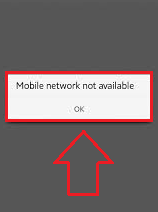
पहला रास्ता
- पहला तरीका सबसे पारंपरिक तरीका है और यह पहली चीज है जो हम सभी करते हैं जब हम अपने किसी भी उपकरण में त्रुटि का सामना करते हैं। केवल बिजली बंद अपना फोन, बैटरी और सिम कार्ड निकाल लें। इसे कुछ मिनट के लिए ऐसे ही रख दें। उसके बाद, बैटरी और सिम कार्ड दोबारा डालें। अपना फोन चालू करें परयह देखने के लिए कि नेटवर्क उपलब्ध है या नहीं। यदि नहीं, तो दूसरा तरीका आजमाएं।
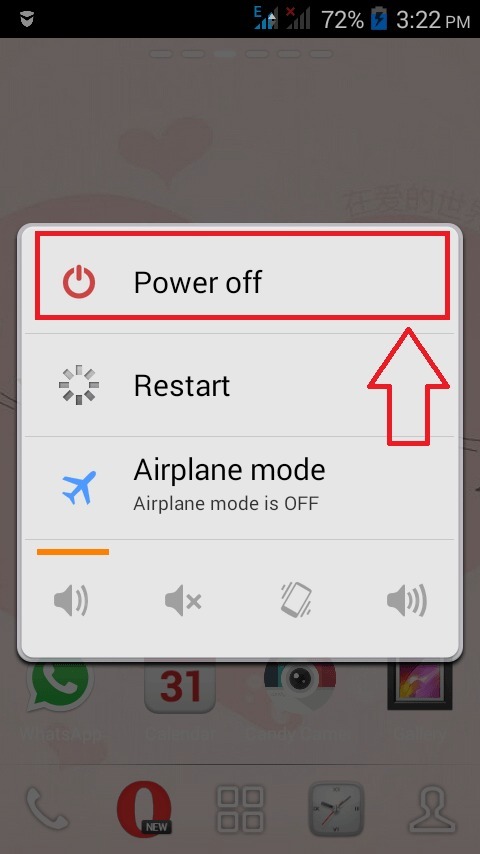
दूसरा रास्ता
चरण 1
- प्रक्षेपण समायोजन इसके आइकन पर डबल क्लिक करके पेज।
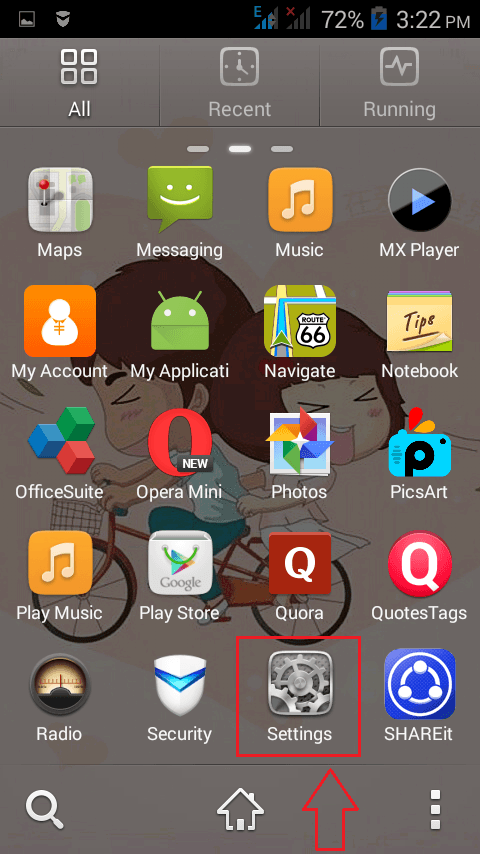
चरण दो
- अब नाम का सेक्शन खोजें वायरलेस और नेटवर्क. वहां से, विकल्प खोजने का प्रयास करें मोबाइल नेटवर्क. यदि आप इसे वहां नहीं ढूंढ पा रहे हैं, तो क्लिक करें अधिक विकल्प।
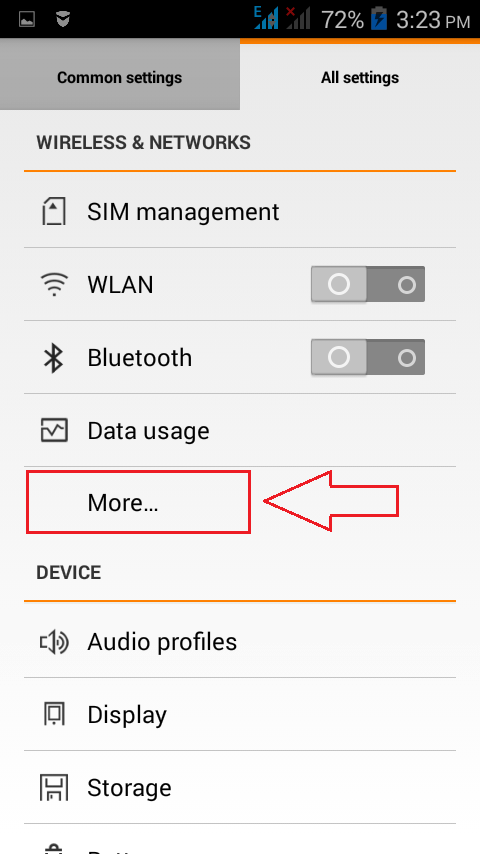
चरण 4
- वहां आपको नाम का विकल्प मिलेगा मोबाइल नेटवर्क. अगले चरण पर जाने के लिए उस पर क्लिक करें।
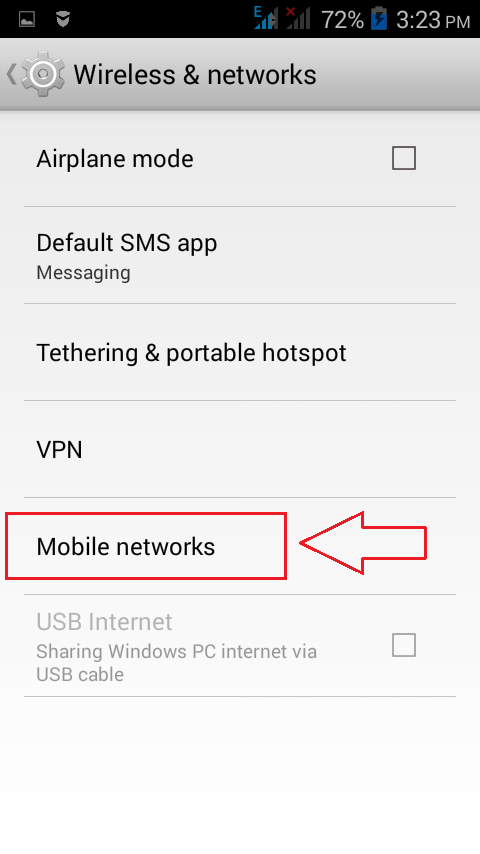
चरण 5
- अगले के रूप में, चुनें नेटवर्क संचालक उस पर क्लिक करके।
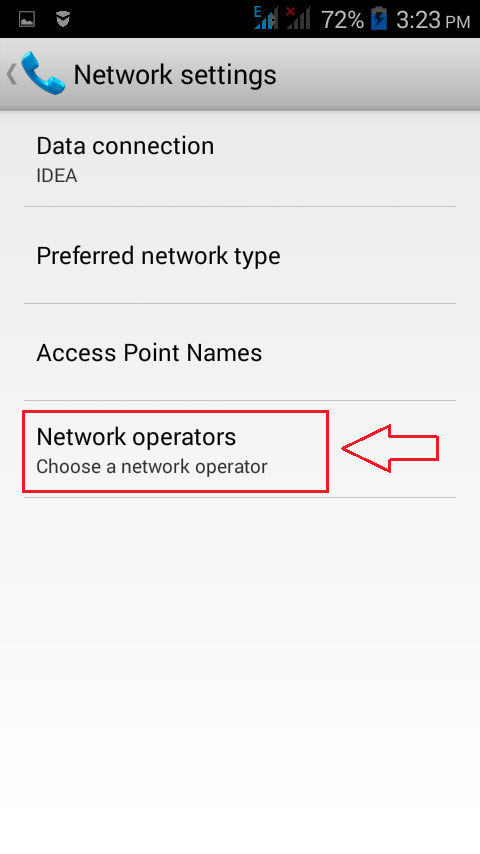
चरण 6
- नाम का विकल्प खोजें स्वचालित रूप से चुनें और फिर उस पर क्लिक करें।
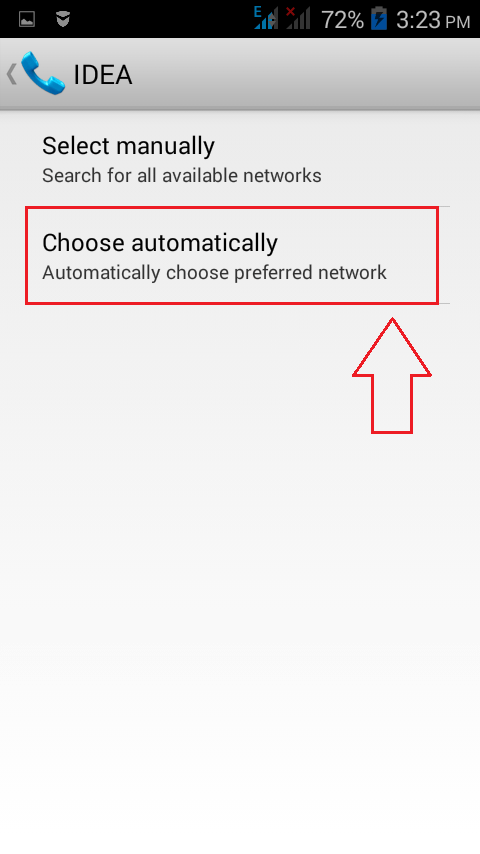
चरण 7
- अब एक टोस्ट जो कहता है नेटवर्क पर पंजीकृत आपको प्रदर्शित किया जाएगा। इतना ही। देखें कि क्या समस्या हल हो गई है। यदि यह अभी भी हल नहीं हुआ है, तो तीसरा तरीका आज़माएं।
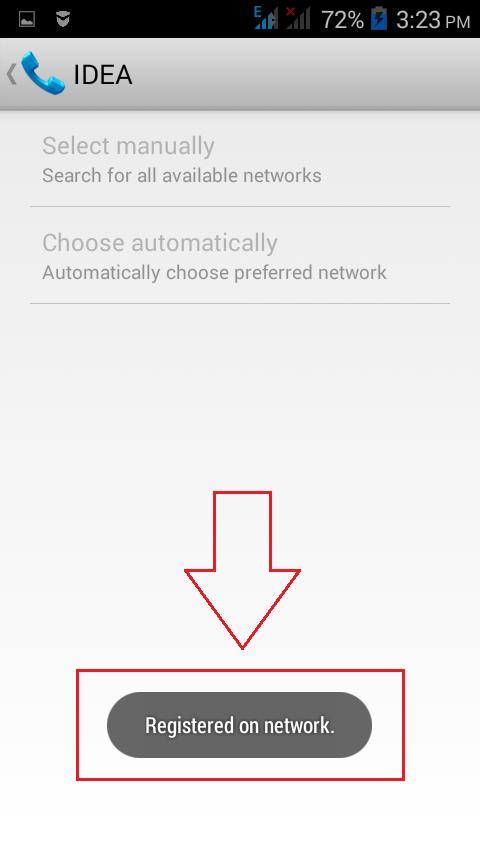
तीसरा रास्ता
चरण 1
- यदि ऊपर सूचीबद्ध दोनों समाधान आपके नेटवर्क की अनुपलब्धता की समस्या का समाधान नहीं करते हैं, तो ऐसा इसलिए हो सकता है क्योंकि आपके सिस्टम को सॉफ़्टवेयर अपडेट की आवश्यकता है। सॉफ्टवेयर को अपडेट करने के लिए सबसे पहले खोजें प्रणाली से अनुभाग समायोजन पृष्ठ। के अंतर्गत प्रणाली, नाम के विकल्प की तलाश करें फोन के बारे में. इस पर क्लिक करें।
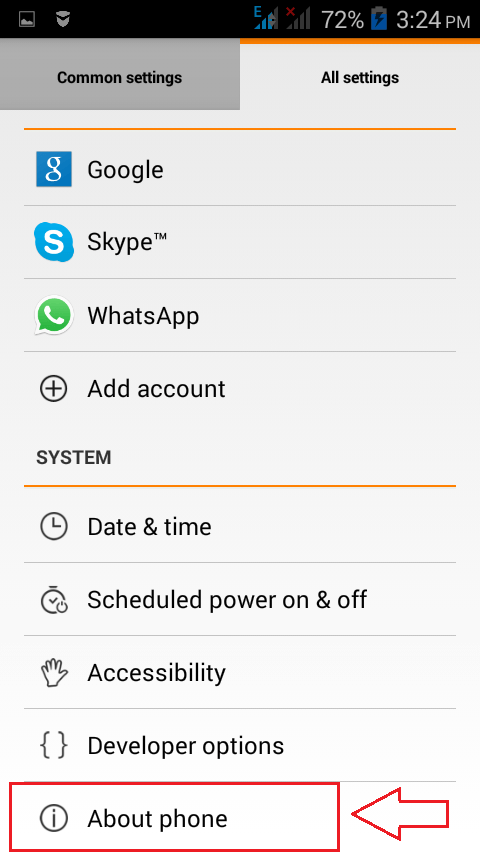
चरण दो
- पर क्लिक करें सिस्टम का आधुनिकीकरण अद्यतनों की जाँच करने के लिए।
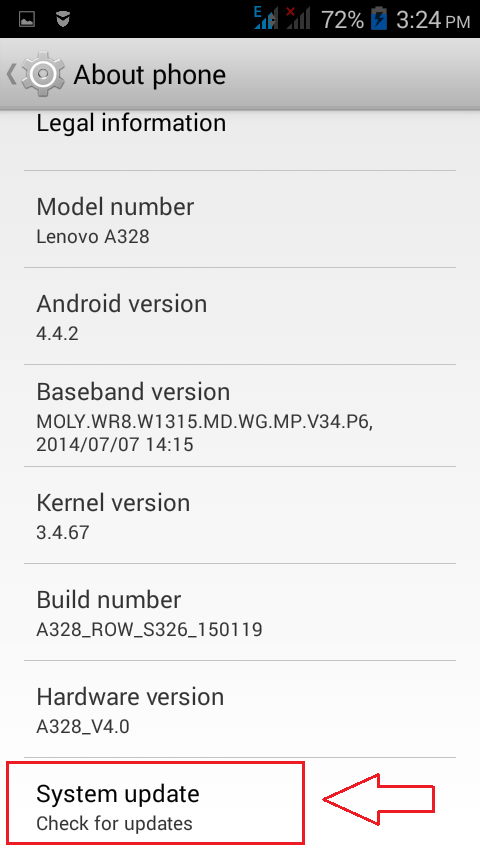
चरण 3
- पिछले चरण के निष्पादन के परिणामस्वरूप सिस्टम अपडेट के लिए जाँच करेगा। यदि कोई अपडेट मिलता है, तो आप इसे अपने सिस्टम पर लागू कर सकते हैं।
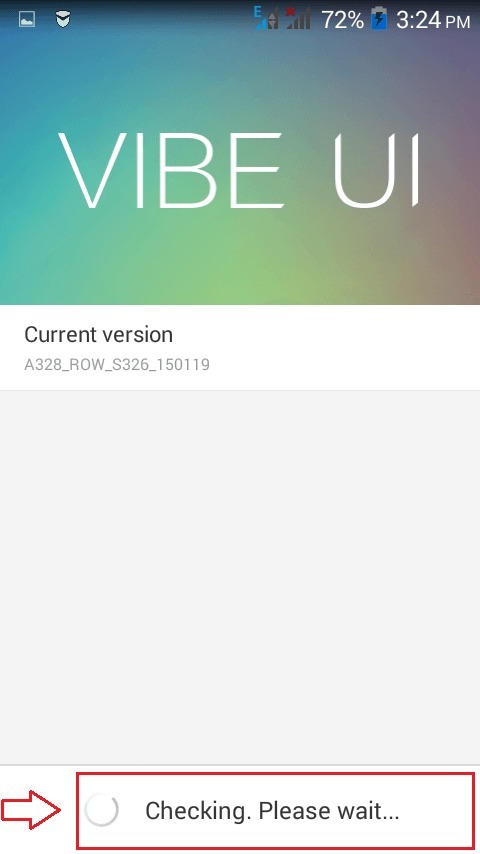
इतना ही। त्रुटि मोबाइल नेटवर्क उपलब्ध नहीं यहां वर्णित तीन तरीकों में से एक का पालन करके हल किया जाएगा। आशा है कि आपको लेख उपयोगी लगा होगा।


